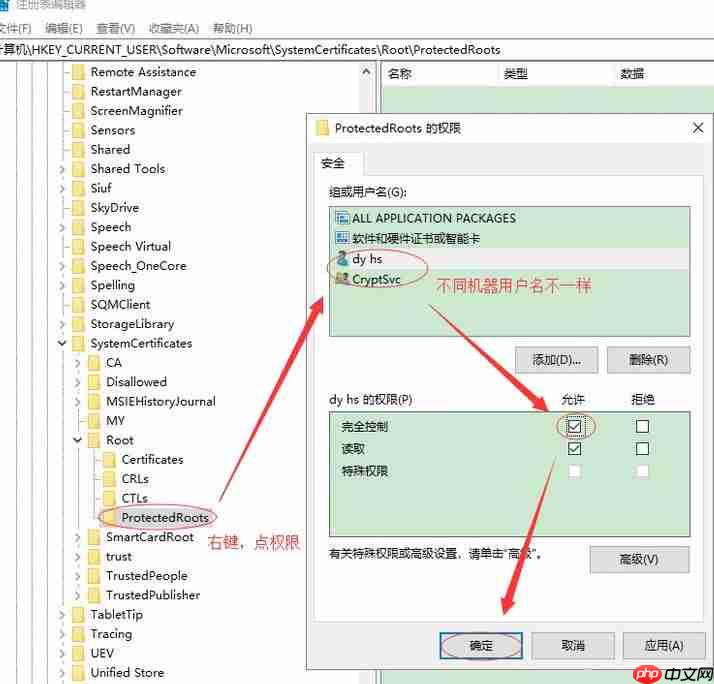win10系统第三方
浏览器无法打开网页怎么办?不少用户将
win10系统更新到1809,发现第三方浏览器就会出现打网页慢或者根本打不开网页,而微软自带的浏览器看网页都没有问题的现象,该怎么办呢?针对这样的问题如果你使用的
360安全浏览器,切换到兼容模式无此问题的现象,针对这样的问题在本文中win10之家小编给大家分享介绍下
解决方法。
win10系统第三方浏览器无法打开网页的解决方法步骤一:
1、打开注册表,点开始菜单,点运行,输入regedit.exe后回车
2、找到注册表键值HKEY_CURRENT_USER\Software\Microsoft\SystemCertificates\Root,右键Root点删除,点“是”,点“确定”
3、如果有残留键值ProtectedRoots
4、右键ProtectedRoots点“权限”,如果有弹窗,点重新排序,不是每台
电脑都会遇到、,把所有用户名下图4个,有的是6个、都设置成完全控制权限,点确定,右键ProtectedRoots,点删除,如下图
5、如果有其他残留键值,比如Certificates键值,设置成完全控制权限后删除
6、右键Root点权限,设置成完全控制权限后删除
7、如果出现“无法保存对ProtectedRoots 权限所作的更改”,请用步骤2的方式删除

win10系统第三方浏览器无法打开网页的解决方法步骤2、
主要原因有:继承不都是“无”。
1、点控制面板,点“账户”,可以查当前账户是什么,比如“张三
2、右键ProtectedRoots点“权限”,点“高级”,找到“所有者”,如下图所有者是Administrator,点右边的“更改”,出现界面后,点高级,点立即查找,找到本地账户,找到“张三”,一般不需要修改)
3、确认“继承于”一栏都设置成“无”。有的电脑是“父对象”、“CURRENT_USER\Softwar...”,左键点中那一栏,点“禁用继承”,弹出框点“将已继承的权限转换为此对象的显式权限”,如下图
4、“访问”一栏都设置成“完全控制”。左键选中那一栏,点编辑,勾选“完全控制”,点确定
5、右键ProtectedRoots删除如果不行,一定是上面步骤有地方没设置对,重复步骤2、
6、删除Root键值,同上,确认“继承于”一栏都设置成“无”,访问”一栏都设置成“完全控制”,再右键Root删除
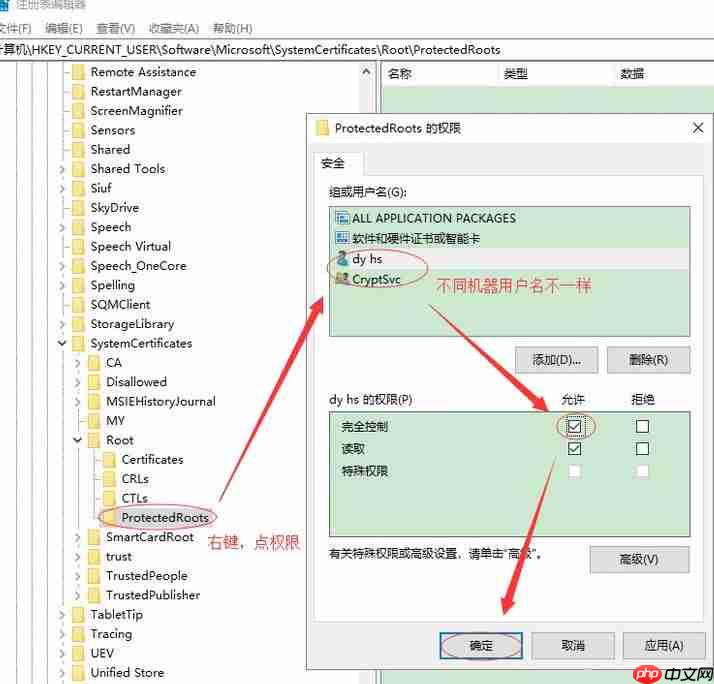
以上便是win10系统第三方浏览器无法打开网页的修复方法,有相同问题的用户快去试试吧~
以上就是win10系统第三方浏览器无法打开网页怎么办?的详细内容,更多请关注php中文网其它相关文章!